FUJITSU LIFEBOOK(A574)のメモリやハードディスク交換など。
※当サイトには広告やプロモーションが含まれています。

FUJITSU(富士通)のノートパソコンLIFEBOOK A574(FMVA0802JP)のHDD(ハードディスク)を取り出したりする機会がありましたので方法を記載しておきます。
メモリを交換、増設する場所などについても軽く触れています。
このタイプはHDDがキーボードの下に入っているタイプになりまして、HDDの取り出しや交換は少し手間が多くなります。
他のタイプに関しても別ページがございますのであてはまる場合はそちらを参考にしていただけるとよいかと思います。
※参考記事
1、底面を開けて取り出せるタイプ。取り上げている機種 acer TRAVELMATEーTMP453
⇒電源が入らない、起動しないPC内のデータにアクセスしたり取り出す方法。
2、デスクトップ液晶モニター一体型タイプ。取り上げている機種 ESPRIMO FH550
⇒1体型PCのハードディスクやメモリの交換。ESPRIMO FH550
もし作業などを行われる場合には以下の点などに充分ご注意ください。
基本的に説明などのない箇所の分解に関しては故障や火災、感電などの可能性があるなどの理由で禁止しているメーカーが多く、保証期間内であっても保証が受けられなくなったり、予期せぬ故障や症状の悪化などを引き起こすことがあります。当サイトでも責任などは一切取りかねますので、もし何らかの作業などを行われる場合には、あくまで作業を行われる方自身の責任にて行われますようお願いいたします。
それでは本題です。
FUJITSU製ノートPC LIFEBOOK A574 のメモリ増設、ハードディスク取り出し、交換などの手順記録。

こちらで取り上げさせていただいているパソコンは、LIFEBOOKA574/KX 型名はFMVA0802JPになります。
メモリ増設・交換(場所)
1.まずメモリですが、底面の下の場所に入っています。つまみを利用して開けるだけですのですぐわかると思います。

ハードディスク取り出し・交換(場所など)
2.次にハードディスクを取り出す作業に入ります。
、
まず、赤いマークのつまみ2箇所を動かしてバッテリーを取り外します。
その後、青いマークをしていますがネジを外します。
↓
3.ネジを外すと少し開くようになりますが、引っかかっている感じです。
実際まだ引っかかっていますので無理に開けないように注意して下さい。

↓
4.キーボード面を上にして配置し、キーボード上部のケースを外します。
青と赤マークのあたりがツメになっていますので丁寧に外していきます。
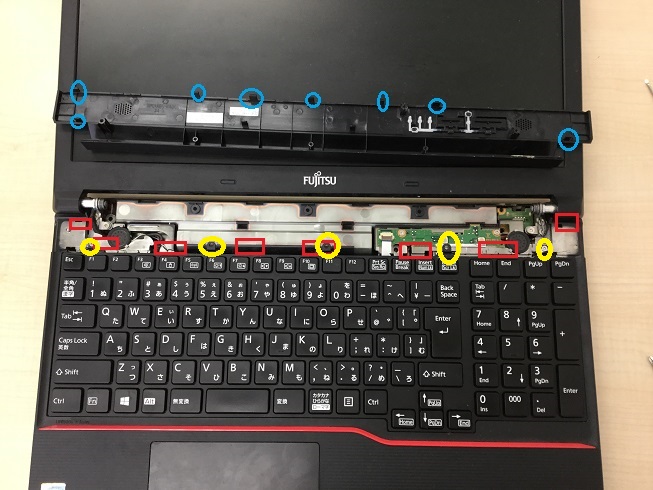
キーボードを取り付けているネジ(黄色マークあたり)が見えますのでネジを外すとキーボードを取り外せます。
↓
5.キーボードを取り外しますが、まだケーブルでつながっていますので注意して下さい。

赤いマークのツメのところを精密マイナスドライバーなどで開くと取り外せます。
キーボード、ケーブルいずれの取り外しも慎重に行ってください。
ハードディスクを取り外したり、交換するのであればこの状態でも可能です。
↓
6.板の上のネジや、ヒンジ部分のネジ(下の青マーク)を外すと、開くことができる角度が大きくなり内部を見やすかったりハードディスクを取り出す作業もしやすくなりなります。

ハードディスクと中のデータのみ取り出して他の部分は処分する場合などは外した方がいいと思いますが、再度組み直すのも大変になりますので、最初は外さずに行いたい作業が出来るか試してみることをお勧めします。作業のためにもう少し分解を進めなくてはいけない場合には外していきましょう。
↓
7.手前の部分を持ち上げるとハードディスクが見えます。

↓
8.今回はDVDドライブは外しておらず、ケーブルがつながっていましたので注意しながら、手前に引くと取り外せました。

取り出しは完了です。
この後、交換する場合やデータのみ抜き出す場合などがあると思いますがいずれにしても、別のPCとSATA-USB変換ケーブルやHDDケースなどを使ってデータにアクセスすることになります。
SATA-USB変換ケーブルを利用して取り出したHDD内データにアクセスする方法に関しては下記のページで触れていますのでそちらも参考にしていただけますと幸いです。
⇒電源が入らない、起動しないPC内のデータにアクセスしたり取り出す方法。
こちらのページは以上になります。ご覧いただき有難うございました。


